Khắc phục lỗi iPhone không nhận tai nghe bluetooth
Một trong những lỗi thường gặp nhất khi sử dụng iPhone đó là tình trạng không nhận tai nghe bluetooth. Vậy nguyên nhân của tình trạng này là do đâu và cách khắc phục như thế nào cho hiệu quả nhất thì mời bạn cùng theo dõi bài viết ngay dưới đây.


1. Nguyên nhân iPhone không nhận tai nghe bluetooth
Để khắc phục được lỗi iPhone không nhận tai nghe bluetooth thì trước hết chúng ta hãy cùng tìm hiểu những nguyên nhân gây ra tình trạng này. Dưới đây là những nguyên nhân thường gặp nhất:
- Tai nghe bị hư hỏng vì nhiều nguyên nhân khác nhau như: rơi rớt, va đập mạnh, bị vô nước, ...
- Jack cắm tai nghe có quá nhiều bụi bẩn bên trong
- Hệ điều hành đang cài đặt trên máy không tương thích với phiên bản trên tai nghe Bluetooth (Để sử dụng tai nghe bluetooth thì thiết bị ít nhất phải đạt IOS 7 trở lên)
- Do bạn cài đặt một phần mềm nào đó xung đột làm cho thiết bị không nhận tai nghe bluetooth
- Do bạn để điện thoại và tai nghe bluetooth quá xa nhau
- Phần cứng của iPhone bị lỗi
2. Cách khắc phục lỗi iPhone không nhận tai nghe bluetooth
Để không còn khó chịu với tình trạng không nhận tai nghe bluetooth trên chiếc iPhone của mình, bạn có thể áp dụng những cách khắc phục sau:
Cách 1: Khởi động lại tai nghe Bluetooth
Đây cách đơn giản nhất để khắc phục tình trạng này, bạn tiến hành khởi động lại tai nghe Bluetooth bằng các bước sau:
Bài viết này được đăng tại [free tuts .net]
Bước 1: Bạn nhấn và giữ nút nguồn trên tai nghe Bluetooth trong khoảng thời gian từ 5 - 10 giây để tắt nó.

Bước 2: Tiếp theo, bạn nhấn vào nút Power lần nữa để mở lại tai nghe Bluetooth thiết bị. Sau khi thiết bị đã khởi động lại, bạn thực hiện kết nối nó lại với điện thoại bằng cách tiến hành dò tìm. Lúc này màn hình iPhone sẽ hiện lên mã truy cập, bạn cần nhập đúng mã này để kết đôi tai nghe bluetooth và điện thoại.
Bạn đừng quá lo lắng khi thấy hiển thị mã truy cập vì này đã được nhà sản xuất ghi kèm bên trong tờ hướng dẫn sữ dụng đựng bên trong hộp đựng tai nghe. Bạn nhìn vào và nhập lại cho đúng là được.
Cách 2: Tắt nguồn và khởi động lại điện thoại
Đây được coi là cách khắc phục "đa năng" nhất. Vì nó có thể khắc phục được rất nhiều lỗi trên iPhone trong đó có lỗi không nhận tai nghe bluetooth. Bạn tiến hành tắt nguồn bằng cách ấn và giữ im nút nguồn khoảng vài giây cho đến khi xuất hiện thông báo "Trượt để tắt nguồn" (Slide to power off). Sau đó làm tương tự như trên để khởi đông lại điện thoại.
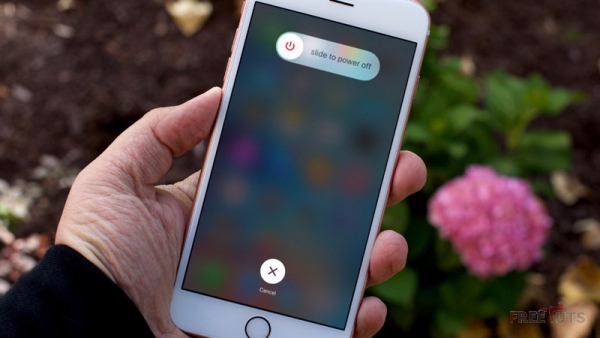
Cách 3: Kiểm tra tai nghe bluetooth
Một trong những cách để khắc phục tình trạng này đó là bạn cần kiểm tra xem những phụ kiện liên quan đến tai nghe như: dây cáp của tai hoặc nút âm lượng có vần đề gì không. Có khả năng tai nghe của bạn đã bị hỏng hoặc dây nối bị đứt cũng làm cho iPhone không nhận tai nghe bluetooth.

Nếu nhận thấy những phụ kiện này có dấu hiệu bị hư hỏng thì bạn cần thay mới bằng một tai nghe khác.
Cách 4: Xóa kết nối với tai nghe Bluetooth
Bạn cũng có thể khắc phục lỗi iPhone không nhận tai nghe bluetooth bằng cách huỷ kết nối với iPhone của bạn sau đó kết nối lại như ban đầu.
Cách này được thực hiện như sau:
Bước 1: Bạn đi đến Cài đặt --> Bluetooth --> Chọn tai nghe Bluetooth mà bạn đang sử dụng
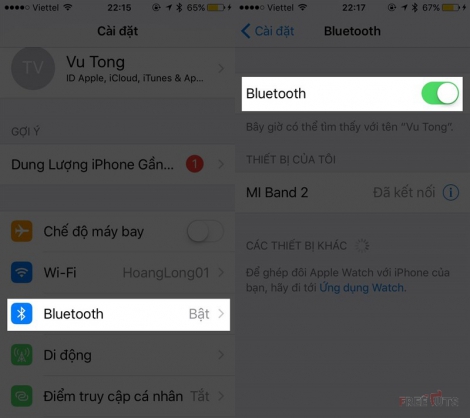
Bước 2: Bạn nhấn vào biểu tượng chữ “i” rồi nhấn chọn Quên thiết bị này (Forget this Device). Lúc này hệ thống sẽ xóa kết nối giữa iPhone của bạn và tai nghe bluetooth.
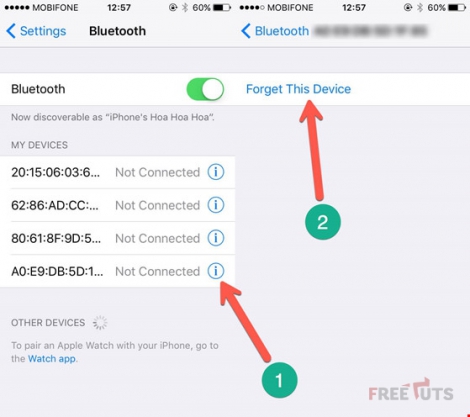
Bước 3: Bạn đợi trong vòng khoảng vài phút rồi tiến hành kết nối lại tai nghe với điện thoại xem kết quả có khả quan không.
Cách 5: Nên giữ khoảng cách an toàn giữa điện thoại và tai nghe
iPhone không nhận tai nghe bluetooth cũng có thể là do bạn để điện thoại và tai nghe bluetooth quá xa nhau. Vậy nên, để đảm bảo tai nghe được hoạt động ổn định thì bạn nên giữ khoảng cách an toàn cho 2 thiết bị này. Khoảng cách an toàn nhất là trong vòng 10m đổ lại.

Cách 6: Đặt lại cài đặt mạng
Sau khi thực hiện thử cả 5 cách trên mà lỗi iPhone không nhận tai nghe bluetooth vẫn không được khắc phục thì bạn nên đặt lại cài đặt mạng hoặc Xóa tất cả nội dung và cài đặt bằng cách sau:
Đi đến vào Cài đặt (Settings)--> Cài đặt chung (General) -->Đặt lại (Reset) --> Đặt lại cài đặt mạng (Reset network setting) hoặc Xóa tất cả nội dung và cài đặt (Erase All Content and Settings) là được.
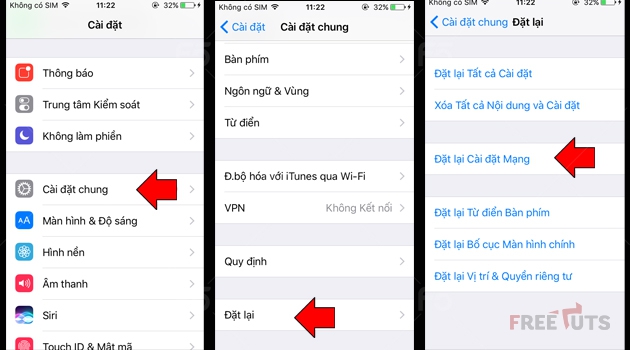
Tuy nhiên trước khi áp dụng, bạn cần phải sao lưu dữ liệu cá nhân trước khi tiến hành đặt lại cài đặt mạng vì quá trình này sẽ làm mất hết dữ liệu trên máy của bạn.
Nếu những cách trên vẫn không thể giúp bạn khắc phục được tình trạng này thì cách tốt nhất là bạn nên mang điện thoại của bạn đến một địa chỉ sửa iPhone thật sự uy tín và chuyên nghiệp để có thể sửa được lỗi này.
Trên đây là những nguyên nhân và các cách khắc phục nhanh chóng, hiệu quả nhất cho lỗi iPhone không nhận tai nghe bluetooth. Sau khi theo dõi xong bài viết này, chắc hẳn các bạn đã không còn lo lắng khi iPhone của mình mắc phải lỗi này đúng không nào? Chúc các bạn thực hiện thành công nhé!

 Download Photoshop 2020 Full v21 (Đã kích hoạt sẵn)
Download Photoshop 2020 Full v21 (Đã kích hoạt sẵn)  Cách lấy lời bài hát từ video Youtube không cần phần mềm
Cách lấy lời bài hát từ video Youtube không cần phần mềm  Cách chặn quảng cáo trên trình duyệt Web hiệu quả nhất
Cách chặn quảng cáo trên trình duyệt Web hiệu quả nhất  Cách tắt thông báo nhóm Messenger trên điện thoại - máy tính
Cách tắt thông báo nhóm Messenger trên điện thoại - máy tính  Cách đổi lại tên cũ Facebook trên điện thoại và máy tính
Cách đổi lại tên cũ Facebook trên điện thoại và máy tính  Top 8+ phần mềm quay màn hình máy tính nhẹ tốt nhất 2025
Top 8+ phần mềm quay màn hình máy tính nhẹ tốt nhất 2025  Cách xem mật khẩu wifi đã kết nối với Windows 7/10/11 và Mac
Cách xem mật khẩu wifi đã kết nối với Windows 7/10/11 và Mac  Hơn 60+ phím tắt trên máy tính Windows mà bạn nên biết
Hơn 60+ phím tắt trên máy tính Windows mà bạn nên biết  Ưu điểm của giàn tạ đa năng và những lưu ý khi mua
Ưu điểm của giàn tạ đa năng và những lưu ý khi mua  Những lưu ý khi mua ghế tập tạ để có được sản phẩm chất lượng
Những lưu ý khi mua ghế tập tạ để có được sản phẩm chất lượng  Vì sao dụng cụ thể hình Impulse được ưa chuộng trên thị trường
Vì sao dụng cụ thể hình Impulse được ưa chuộng trên thị trường  Đánh giá Apple MacBook Air (M1 2020)
Đánh giá Apple MacBook Air (M1 2020)  Top 8 Kính chống mỏi mắt Lọc ánh sáng xanh khi dùng máy tính hàng đầu
Top 8 Kính chống mỏi mắt Lọc ánh sáng xanh khi dùng máy tính hàng đầu  TOP 10 máy scan tốt nhất các hãng Canon - HP - Epson...
TOP 10 máy scan tốt nhất các hãng Canon - HP - Epson...  Đánh giá Samsung Galaxy M62: Pin siêu khủng - 4 Camera tha hồ chụp ảnh
Đánh giá Samsung Galaxy M62: Pin siêu khủng - 4 Camera tha hồ chụp ảnh  Đánh giá chi tiết điện thoại Huawei Mate 40 Pro
Đánh giá chi tiết điện thoại Huawei Mate 40 Pro  Cách nhận nhắn tin nhận thưởng bia Sài Gòn 2025
Cách nhận nhắn tin nhận thưởng bia Sài Gòn 2025  Cách tắt / mở nguồn Xiaomi (không cần nút nguồn và có nút nguồn)
Cách tắt / mở nguồn Xiaomi (không cần nút nguồn và có nút nguồn)  Cách xử lý khi quên mật khẩu riêng tư trên điện thoại OPPO
Cách xử lý khi quên mật khẩu riêng tư trên điện thoại OPPO  Cách fake IP trên điện thoại với 1111, Touch VPN, Turbo VPN
Cách fake IP trên điện thoại với 1111, Touch VPN, Turbo VPN  Top 4 ứng dụng 18+ cho iPhone ngon nhất
Top 4 ứng dụng 18+ cho iPhone ngon nhất  Cách reset điện thoại Xiaomi bằng chế độ Recovery và mục Settings
Cách reset điện thoại Xiaomi bằng chế độ Recovery và mục Settings  Cách mở khay SIM điện thoại Vsmart và khắc phục các lỗi thường gặp
Cách mở khay SIM điện thoại Vsmart và khắc phục các lỗi thường gặp  Top 20 game hay trên iOS miễn phí 2025
Top 20 game hay trên iOS miễn phí 2025 


















